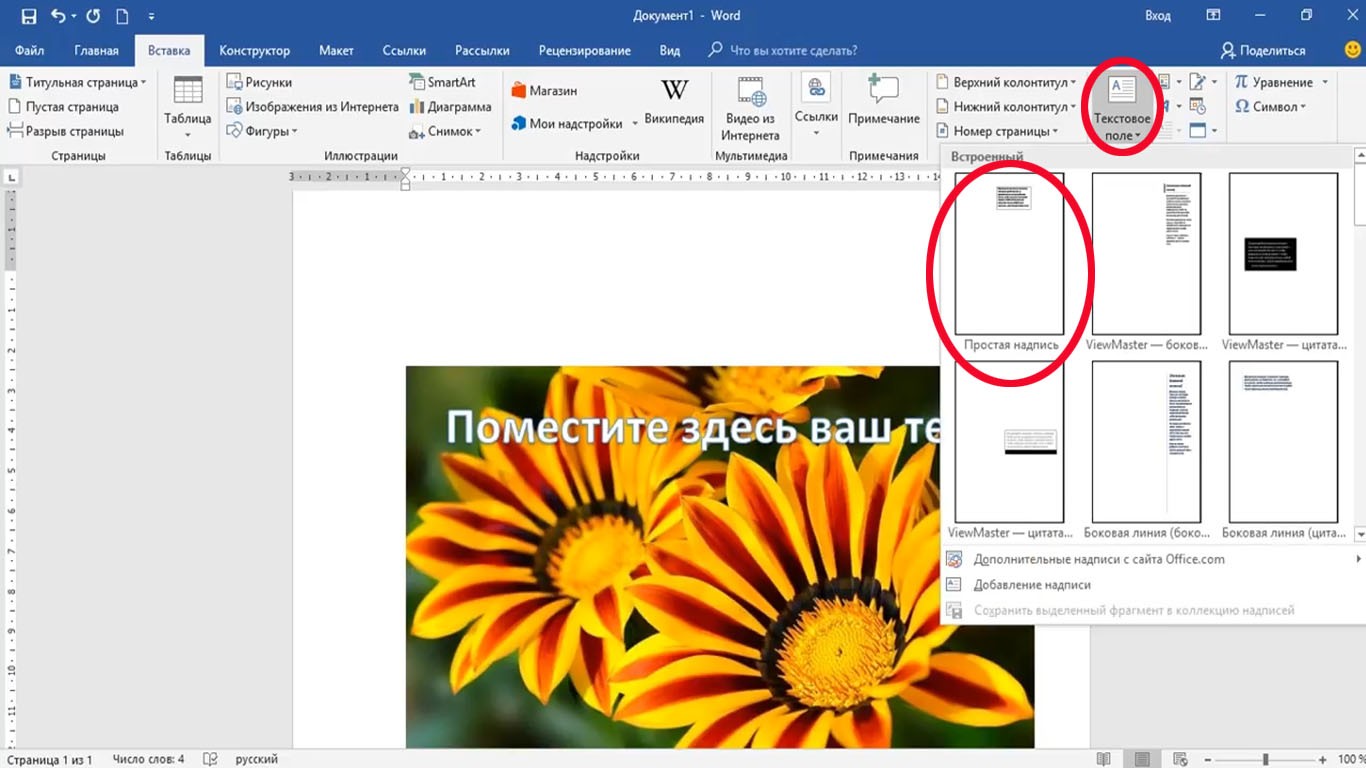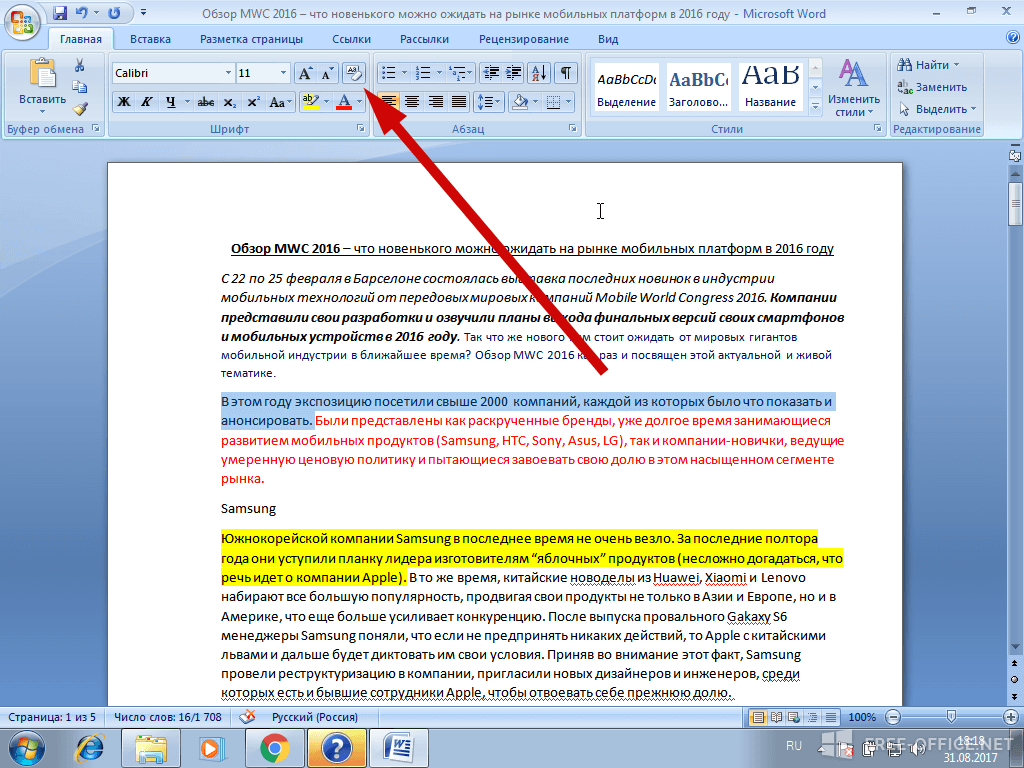Эффективные способы удаления изображений в документе Word
На этой странице вы найдете полезные советы о том, как удалить изображение в документе Word, используя различные методы и инструменты, доступные в программе.
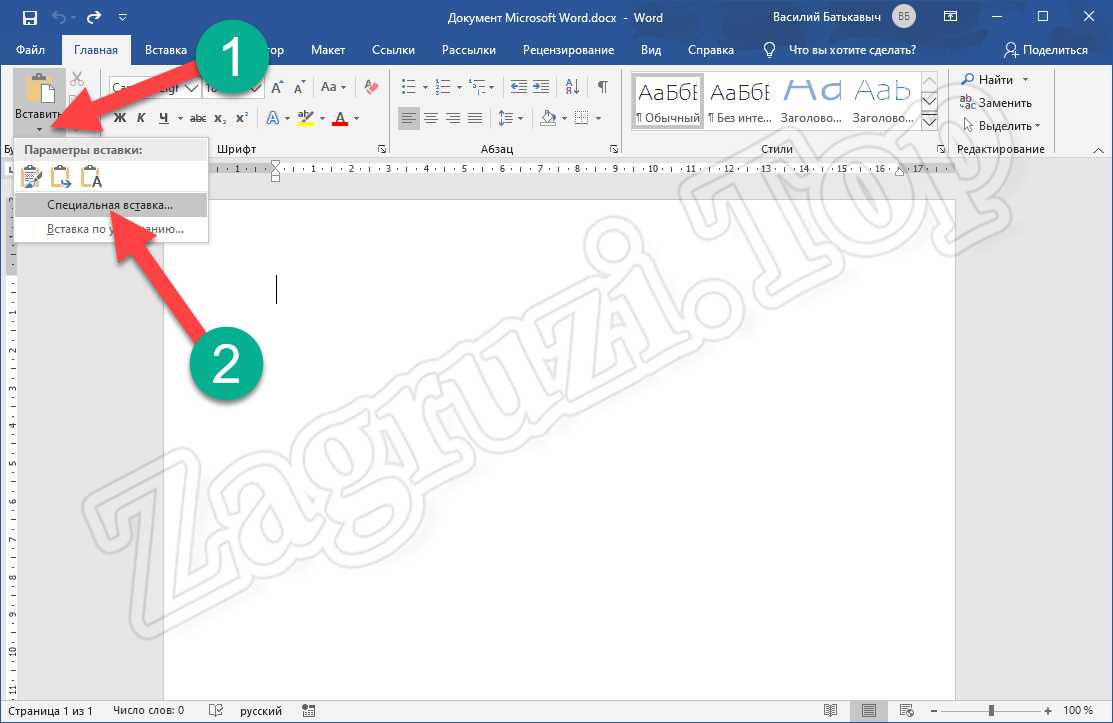
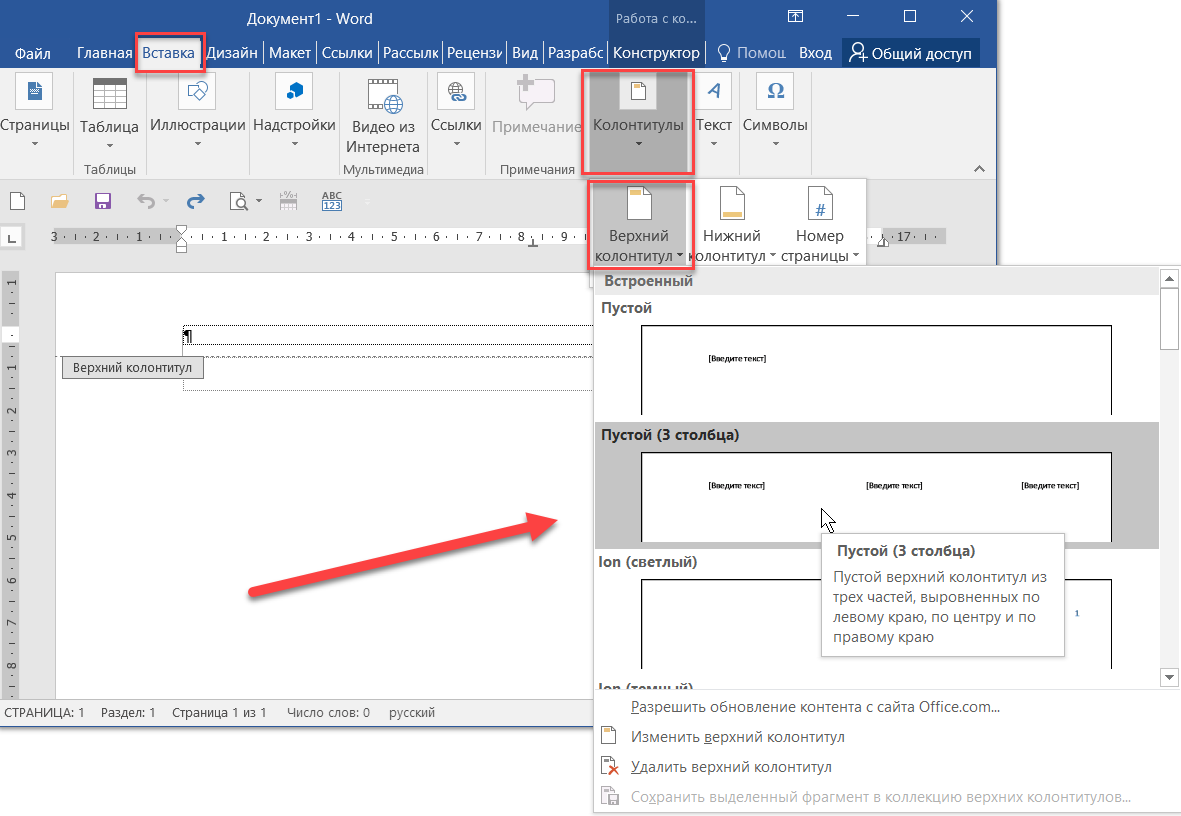
Чтобы удалить изображение, щелкните на него левой кнопкой мыши и нажмите клавишу Delete на клавиатуре.

#word Как удалить фон картинки в Word и отзеркалить картинку
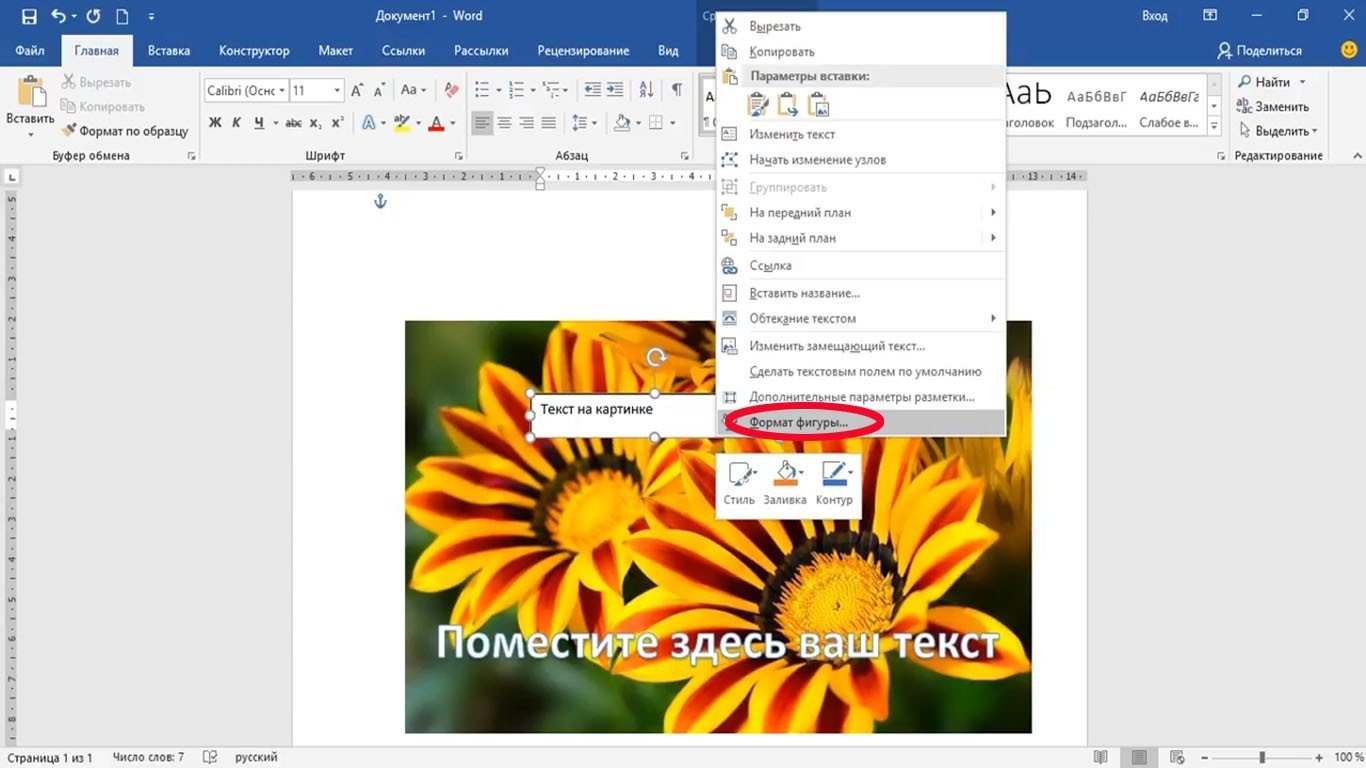

Можно также щелкнуть правой кнопкой мыши на изображении и выбрать опцию Вырезать в контекстном меню.

Как в Ворде удалить рисунок?
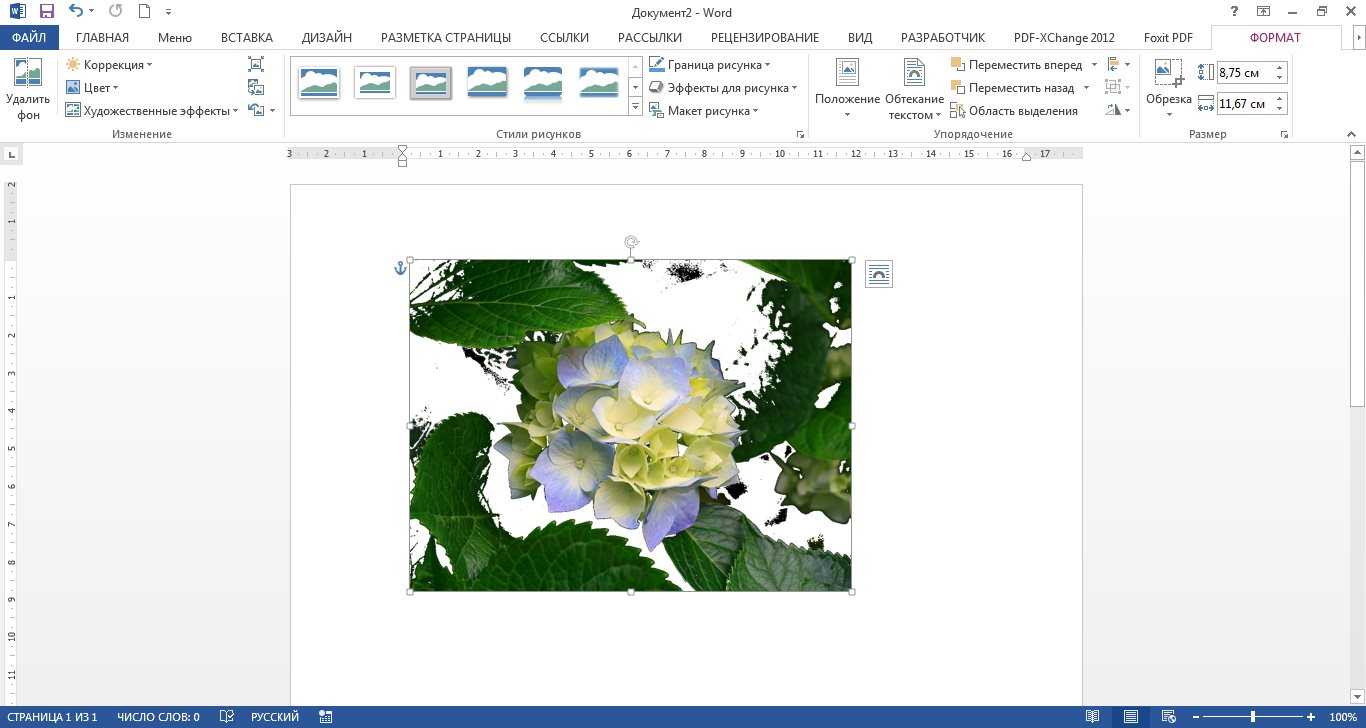
Используйте панель инструментов: выделите изображение и нажмите на кнопку Удалить или Cut на вкладке Главная.

Прозрачный фон картинки в Word 2010
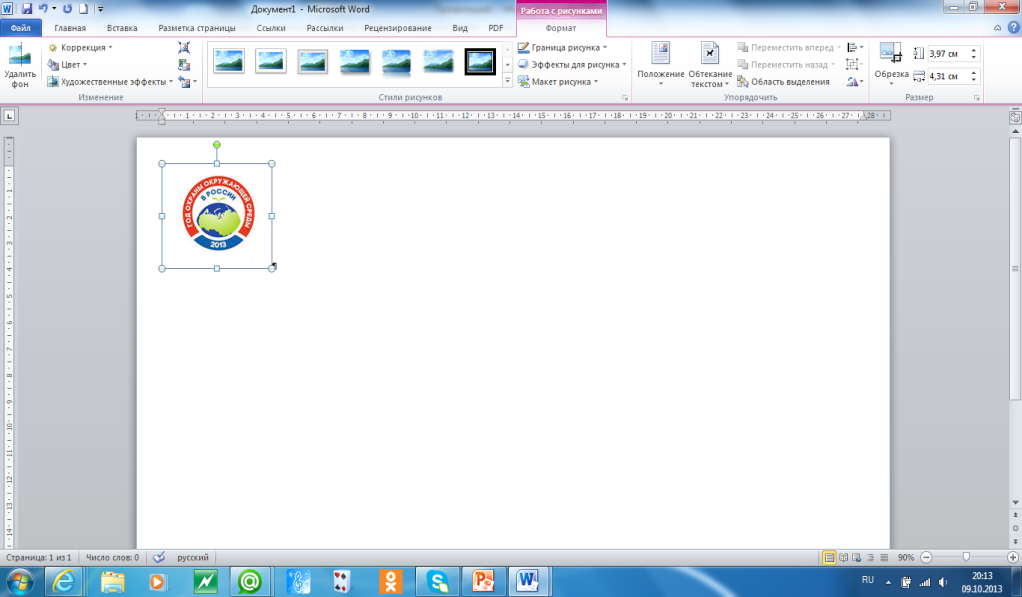
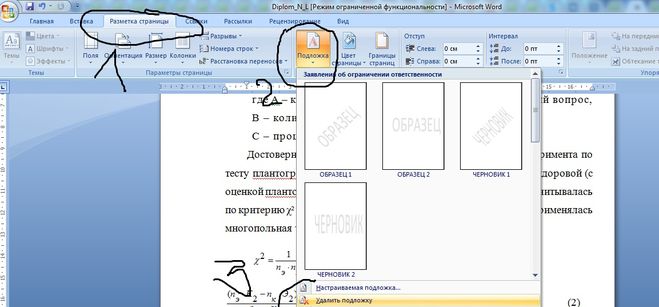
Для удаления сразу нескольких изображений, удерживайте клавишу Ctrl и поочередно выделяйте каждое изображение перед нажатием Delete.

Как сделать прозрачный фон картинки в программе Microsoft Word

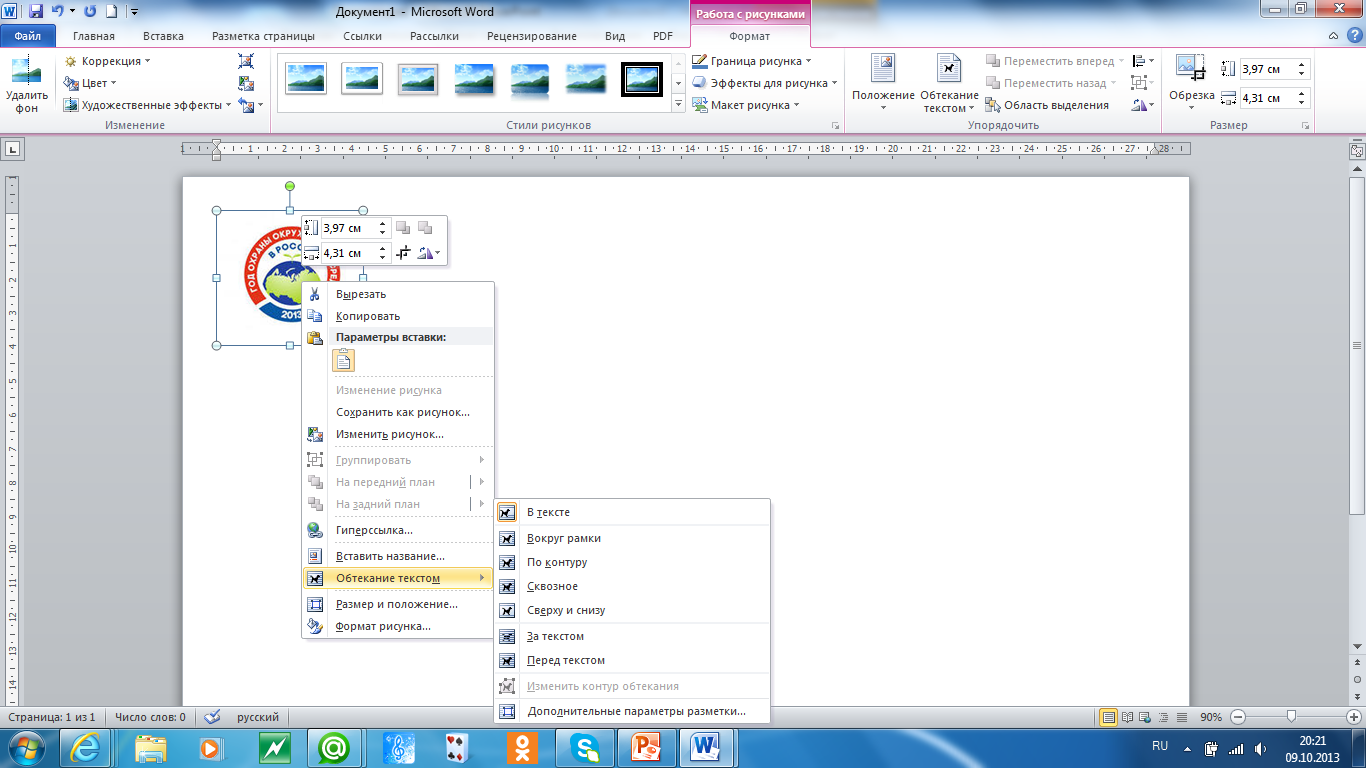
Если изображение встроено в текст, переключитесь в режим разметки (layout), чтобы его удалить без смещения текста.

Word фишки. Как быстро убрать фон с картинки


Используйте комбинацию клавиш Ctrl+X для быстрого удаления выделенного изображения.

Как удалить картинку из документа word

Для удаления изображений в больших документах используйте поиск и замену с использованием полей типа ^g (для картинок).

Как удалить все изображения в Word
Если изображение находится в заголовке или подвале документа, дважды щелкните на области заголовка или подвала для его редактирования и удаления изображения.

Работа с рисунками в word (в Ворде), регулируем яркость, контрастность, изменяем ее

Как в документе Word 2013 удалить рисунок

Для изображений в таблицах, сначала выделите ячейку с изображением, затем удалите изображение.
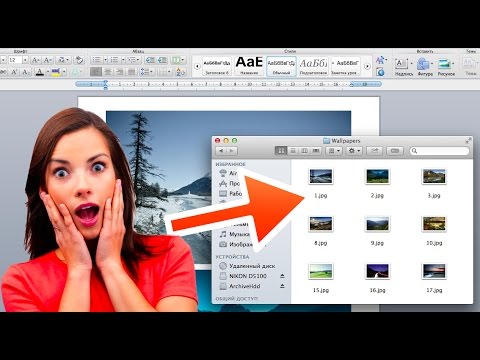
Как вытащить фото из ворда? Извлечь изображения из Word


При необходимости можно воспользоваться инструментами редактирования изображений в Word для их скрытия или замены вместо удаления.